
Практическое занятие №15
« Текстовый процессор Word »

Цель: ознакомиться со средой текстового процессора MS Word.
Оборудование: ПК, Microsoft Word.

Текстовый процессор WORD предназначен для ввода, редактирования, вёрстки и печати документов различной степени сложности.

Он обеспечивает следующие функции:
- ввод, просмотр и корректировку текста;
- манипулирование фрагментами текста;
- использование различных шрифтов;
- автоматическую вёрстку абзацев и страниц текста с учётом заданных параметров;
- использование в документе рисунков, диаграмм, формул, таблиц и др. объектов;
- автоматическое создание оглавления документа;
- одновременное редактирование нескольких документов.

Вызов WORD:
- Щелкнуть на кнопку пуск;
- Выбрать пункт меню все программы;
- Выбрать пункт меню Microsoft Office Word;
- Щелкнуть на имя программы Microsoft Office Word.

После запуска WORD на экране появится окно, на котором можно выделить следующие элементы:
- Строка заголовка
- Главное меню
- Панель инструментов «Стандартная»
- Панель инструментов «Форматирование»
- Рабочее поле
- Строка состояния
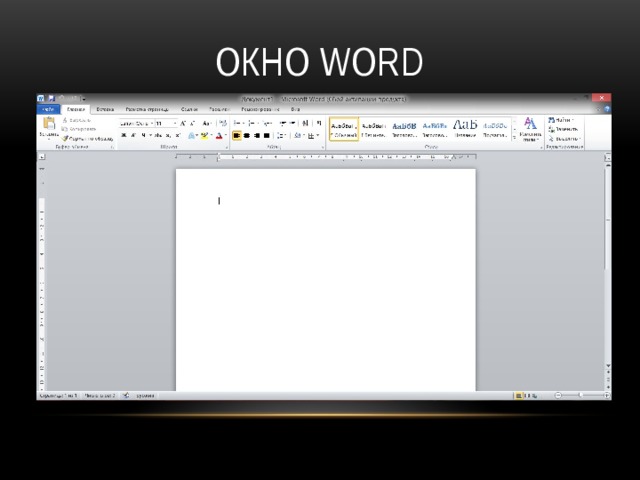
Окно WORD

Если отсутствует одна из панелей инструментов, то её вызывают следующим образом:
- Выбрать в строке меню вид;
- Из появившегося ниспадающего меню выбрать панели инструментов;
- Поставить галочку возле нужной панели.

Правила ввода текста
- Символ вводится в ту позицию, где мигает курсор;
- Указатель мыши служит для установки текстового курсора в нужную позицию и в процессе набора текста не участвует;
- Нажимать клавишу Enter надо только в конце абзаца;
- Не надо производить центрирование, установку абзацного отступа и сдвиг текста с помощью ввода пробелов;
- После точки и запятой следует ставить пробел;
- Символы, расположенные на клавиатуре вверху вводятся с помощью клавиши Shift.

Правила ввода текста
- Чтобы поменять алфавит воспользуйтесь индикатором клавиатуры (правый нижний угол экрана);
- Буква будет заглавной, если одновременно с ней вы нажмёте клавишу Shift;
- Клавиша стирает всё слева от курсора;
- Клавиша Delete стирает всё справа от курсора;
- Пропуски осуществляются клавишей пробел;
- Знаки препинания ставятся слитно с предыдущим текстом;
- При создании стиля абзаца для задания атрибутов шрифта используются поле размер шрифта, кнопки «Ж» - жирный шрифт, «К» - курсив, «Ч» - подчёркивание.

Сохранение текста
- Щёлкнуть на файл в строке меню;
- Сохранить как;
- Появится окно сохранение документа;
- Указать папку в которой будет сохраняться текст;
- Ввести в строке имя файла, с помощью клавиатуры;
- Нажать клавишу ввода (Enter) либо щёлкнуть на кнопку сохранить.

Задание 1 . Ответить на вопросы
- Для чего предназначен текстовый процессор WORD?
- Какие обеспечивает функции?
- Какие элементы распложены на окне WORD?

Задание 2. Напечатать текст с учётом шрифтового оформления (кегль -12) и оформления абзаца

- Выделить слово «Информатика» и заменить шрифт на полужирный;
- Выделить определение информатики и заменить шрифт на курсив;
- Выделить слова «Ядро информатики», заменить шрифт на полужирный и изменить высоту букв (кегль 14);
- Выделить пояснение в скобках «от английского слова compute – вычислять» и заменить шрифт на полужирный курсив.

Домашнее задание
стр.187-194 (Колмыкова Е.А. Информатика: учебное пособие для студ. учреждений средн. професс. Образования. - М.: Изд центр «Академия», 2014. – 415 с.)





